윈도우 시작프로그램은 간단한 클릭 몇번으로 활성화 및 비활성화 할 수 있습니다.
원하는 프로그램이 있다면 수동으로 시작프로그램에 등록하여 사용할 수 있습니다.
시작프로그램 확인과 활성화 및 비활성화 방법
시작프로그램을 확인하기 위해서는 작업 관리자를 실행하면 되는데요.
작업 관리자를 실행하는 2가지 방법부터 알아보겠습니다.
- [Ctrl] + [Alt] + [Delete] 키를 누른 후 작업 관리자를 눌러주세요.
- [Ctrl] + [Shift] + [ESC] 키를 누르면 작업관리자가 실행됩니다.
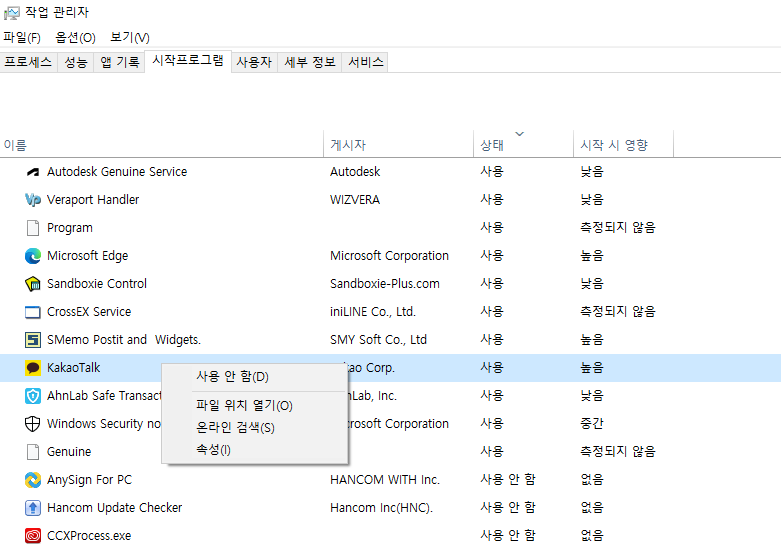
시작프로그램 탭을 누르면 항목을 확인할 수 있습니다.
우측에 보이는 상태 부분이 시작프로그램 사용유무를 확인할 수 있는데요.
간단하게 우클릭을 사용하여 사용안함 또는 사용함으로 변경하여 시작프로그램 사용을 제어할 수 있습니다.
수동으로 시작프로그램 등록방법
[Win모양키] + [R] 키를 눌러 실행창을 활성화해주세요.
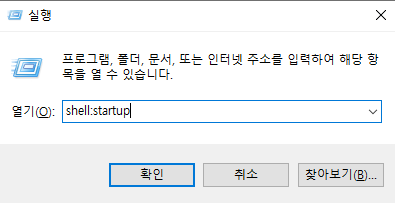
[shell:startup]을 입력 후 확인 버튼을 눌러줍니다.
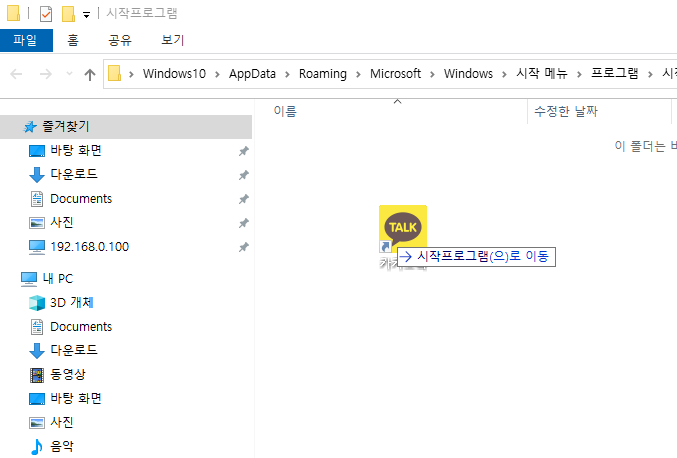
시작프로그램 경로 폴더가 열리게 되는데요.
시작프로그램에 등록하고 싶은 프로그램 바로가기 파일을 마우스를 이용해 이동해주세요.
간단하게 시작프로그램 등록이 완료되었습니다.
등록을 비활성화하기 위해서는 바로가기 파일을 삭제해주시면 됩니다.
주의사항
· 절대 경로에 있는 실행파일을 옮기지 않도록 주의해주세요. 프로그램 실행이 되지 않을 수 있습니다.
(바로가기 파일을 만들어서 이동 또는 복사해주세요.)
· 프로그램 삭제 후 시작프로그램 등록이 되어 있는 경우 에러 창이 발생할 수 있으니 시작프로그램 바로가기 파일도 삭제해 주시는 게 좋습니다.
'윈도우10설정' 카테고리의 다른 글
| 윈도우10 11 exe 설치파일 무반응 실행 안됨 증상 해결방법 (0) | 2022.12.02 |
|---|---|
| 윈도우10 11 복구 PC 초기화 재설치 (0) | 2022.10.24 |
| 노트북 포맷 하드 초기화 작업 윈도우10 클린 설치 (0) | 2022.10.22 |




댓글